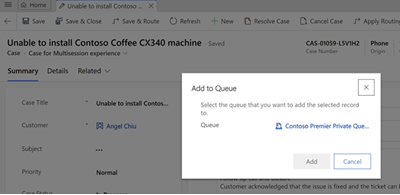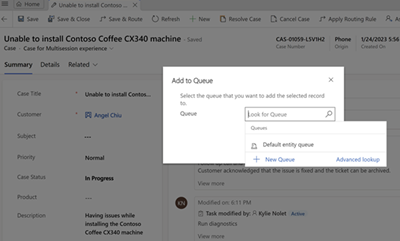서비스 케이스 큐 및 회람
Customer Service를 사용하면 큐에 케이스를 추가하고, 케이스 기록을 저장하고, 큐로 라우팅할 수 있습니다.
큐에 서비스 케이스 추가
팀의 다른 그룹이 해당 주제에 대해 전문적이라고 생각할 경우 다른 사람이 선택할 수 있도록 서비스 케이스를 큐로 이동할 수 있습니다.
큐에 케이스를 추가하려면 다음 단계를 수행하십시오.
서비스>서비스 케이스로 이동합니다.
서비스 케이스 목록에서 큐에 추가할 서비스 케이스를 선택합니다.
명령 모음에서 큐에 추가를 선택합니다.
큐 필드에서 서비스 케이스를 추가할 큐를 선택한 다음 추가를 선택합니다.
케이스가 큐에 이미 추가된 경우 큐 필드에는 기본적으로 현재 큐가 표시됩니다.
큐 필드 조회에는 특정 엔터티에 대해 구성된 큐만 표시됩니다. 음성 및 메시징 큐는 해당 큐에 사례를 추가할 수 없기 때문에 조회 결과에 표시되지 않습니다.
케이스를 추가할 큐를 선택한 다음 추가를 선택합니다.
큐에 대한 자세한 내용은 큐 작업을 참조하십시오.
서비스 케으스 저장 및 회람
케이스 레코드를 저장하고 단일 작업으로 큐로 회람하려면 저장 및 회람 옵션을 사용합니다.
서비스 케이스 목록에서 서비스 케이스 레코드를 엽니다.
변경하고 명령 모음에서 저장 및 회람을 선택합니다.
케이스 회람 대화 상자에서 회람 선택하십시오.
활성 회람 규칙 집합에 따라 서비스 케이스를 회람합니다.
중요
저장 및 회람 단추는 활성 서비스 케이스에만 사용할 수 있습니다.